Используйте вкладку Редактор шаблона рёбер, чтобы начертить центральную линию ребер/каналов.
Нажмите кнопку Шаблон ребра в диалоговом окне стратегии Обработка ребер, чтобы открыть вкладку Редактор шаблона ребер Эта вкладка содержит следующее:
в диалоговом окне стратегии Обработка ребер, чтобы открыть вкладку Редактор шаблона ребер Эта вкладка содержит следующее:
Панель Создать
- Линии — Выберите опцию, чтобы создать линии интерактивно или путем ввода координат:
- Непрерывная линия — Нажмите, чтобы создать непрерывную линию, содержащую прямолинейные отрезки. Подробности смотрите в разделе Пример создания линий.
- Одиночная линия — Нажмите, чтобы создать одиночную линию.
Панель Правка
- Удалить выбранные — Нажмите, чтобы удалить выбранные элементы, сегменты кривых, локальные СК или точки.
- Развернуть выбранные — Нажмите, чтобы развернуть направление выбранных объектов. Необходимо выбрать сегменты, которые нужно развернуть.
- Упорядочить сегменты — нажмите, чтобы перечислить все сегменты траектории и позволить изменить порядок сегментов в шаблоне.
- Сегмент — выберите параметр для разбиения или объединения кривых:
- Вырезать — Нажмите, чтобы разбить кривую в заданных пользователем точках.
- Разбить — Нажмите, чтобы разбить выбранные кривые на отдельные сегменты, которые использовались для создания этих кривых. Если нет выбранных кривых, разбиваются все кривые.
- Слить — Нажмите, чтобы объединить отдельные выбранные сегменты в одну кривую. Самопересекающиеся участки не объединяются.
- Автоматическое слияние — Нажмите, чтобы объединить все сегменты, соединяющиеся с указанным. Нажмите Автоматическое слияние и затем выберите сегмент. Редактор кривых автоматически ищет сегмент, прилегающий к указанному, и объединяет их. Затем поиск продолжается от края только что объединенного сегмента, чтобы увидеть, есть ли сегменты, соединяющиеся с ним. Если есть, то эти прилегающие сегменты также добавляются. Это продолжается до тех пор, пока слияния возможны. На разветвлении предпочтительным выбирается путь с минимальным отклонением.
Можно нажимать клавишу ALT при щелчке по сегменту для слияния.
- Редактор кривых — нажмите, чтобы открыть вкладку Редактор кривых, на которой можно создавать и редактировать шаблоны. Предполагается, что кривые сначала извлекаются из модели, а затем редактируются, чтобы получить точно такой шаблон, какой необходим.
Панель Показать
- Показать маркеры — Нажмите, чтобы показать маркеры для кривой, поместив стрелку на каждом сегменте (направлена к конечной точке сегмента) и значок Х в конце каждого сегмента.
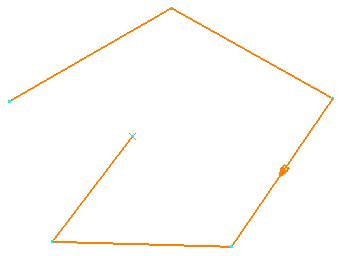
Панель История
- Отмена — Нажмите, чтобы вернуться к тому, что было до внесения последнего изменения.
- Повтор — Выберите, чтобы вернуть последнее отмененное действие.
Панель Готово
- Запустить Редактор поверхностей ребер — нажмите, чтобы создать эскиз шаблона, закрыть вкладку Редактор шаблона ребер и открыть вкладку Редактор поверхностей ребер.
- Принять — Нажмите, чтобы принять все созданные кривые и закрыть вкладку Редактор шаблона рёбер.
- Отмена — Нажмите, чтобы удалить все созданные кривые и закрыть вкладку Редактор шаблона рёбер.